Recherche de quotas
Cet écran permet de faire une recherche sur les différents quotas CITES publiés par certains pays exportateurs ou décidés au niveau international.
Champs à renseigner :
L'écran permet de saisir les critères de recherche suivants :
-
Libellé/année : fonction contient
-
Par fourchette sur l'année de début et l'année de fin
-
Saisie d'une année au format aaaa
-
-
Par pays : liste déroulante
-
Par taxon
-
Saisie libre avec fonction contient
-
Auto-complétion
-
-
Par note : fonction contient
Action :
-
Une fois les champs renseignés, l'utilisateur doit cliquer sur le bouton "Rechercher" pour afficher le résultat
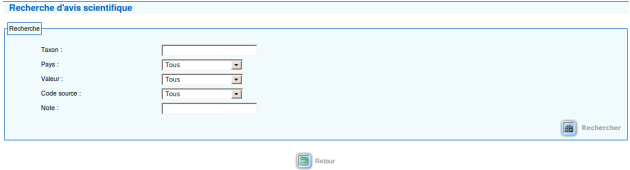
Les résultats affichent une ligne par quota contenant les données suivantes :
-
Taxon : le taxon concerné par le quota
-
Pays : le pays concerné
-
Libellé/Année : le libellé saisi par l'administrateur MO (qui apparaîtra sur le permis/certificat si nécessaire)
-
Unité : l'unité du quota
-
Quantité totale : quantité totale autorisée pour le quota
-
Note : note saisie par l'administrateur MO
-
Utilisation actuelle France
-
« Sans objet » si le pays n'est pas FRANCE
-
Somme des quantités des permis E signés pour lesquels le quota concerné a été appliqué si le pays est FRANCE
-
Un tri est disponible sur les colonnes suivantes :
-
Taxon
-
Pays
-
Libellé/Année
-
Unité
-
Quota annuel

-
Il est possible d'obtenir plus de détail sur un taxon en cliquant sur son nom
Sur chacune des lignes, l'utilisateur peut :
En fin de liste l'utilisateur peut :
|
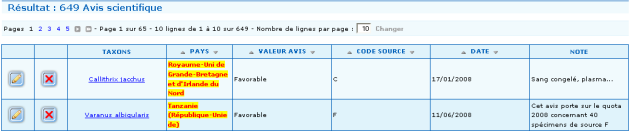
- Guide Web
- Accueil
- Accueil des utilisateurs connectés
- Récupération ou initialisation des identifiants
- Récapitulatif de l'inscription
- Saisie des identifiants
- Recherche de taxon
- Recherche de taxon
- Création de taxon
- Consulter les taxons
- Consulter les taxons
- Recherche de pays
- Recherche de pays
- Création de pays
- Recherche d'établissements
- Recherche d'établissements
- Création d'un établissement
- Recherche d'instructions
- Recherche d'instructions
- Création d'une instruction
- Recherche de décisions de l'Union Européenne
- Recherche de décisions de l'Union Européenne
- Création d'une décisions de l'Union Européenne
- Recherche d'avis scientifique
- Recherche d'avis scientifique
- Création d'un avis scientifique
- Recherche de quotas
- Recherche de quotas
- Création d'un quota
- Titre écran
- Liste des Services Déconcentrés
- Administration d'un SD (Service Déconcentré)
- Édition un éditorial
- Inscription
- Inscription/Modification d'un demandeur
- Liste des inscriptions à valider
- Liste des comptes et sous-comptes titulaires
- Liste des pièces jointes
- Gestion d'une pièce jointe
- Demande d'espace de stockage
- Liste des demandes d'espace de stockage
- Recherche d'une demande d'agrément
- Saisie d'une demande d'agrément
- Liste des habilitations
- Saisie d'une demande d'habilitation
- Liste des demandeurs
- Écran de recherche des utilisateurs SD
- Création / gestion d'un compte demandeur
- Création / gestion d'un compte administrateur MO
- Écran de recherche des autres utilisateurs
- Création / gestion d'un compte instructeur ou administrateur SD
- Création / gestion d'un compte signataire SD
- Recherche des partenaires commerciaux
- Création / gestion d'un partenaire commercial
- Gestion des favoris
- Modification du profil d'un signataire SD
- Profil d'un demandeur
- Profil d'un instructeur/administrateur SD ou d'un administrateur MO
- Profil d'un consulteur / douanier / contrôleur.
- Confirmation de prise en compte des identifiants
- Gestion d'inscriptions d'étrangers
- Titre écran
- Onglet compte / demande
- Onglet coordonnées
- Onglet spécimen
- Onglet bloc spécimens I/E/R/T
- Onglet champs spécifiques (I/E/R)
- Onglet pièces jointes
- Onglet commentaires
- Onglet actions et historique
- Onglet actions et historique
- Onglet actions et historique
- Onglet annexe photographique
- Bloc spécimen A
- Onglet champs spécifiques A
- Bloc spécimen Q
- Onglet champs spécifiques Q
- Bloc spécimen K
- Onglet champs spécifiques K
- Bloc spécimen N
- Onglet champs spécifiques N
- Onglet champs spécifiques T
- Onglet instruction I
- Onglet dossiers similaires
- Onglet douanes
- Onglet instruction E
- Onglet instruction A
- Onglet instruction T
- Onglet instruction Q
- Onglet instruction K
- Onglet instruction R
- Onglet bloc spécimen
- Recherche de permis et de certificats
- Recherche de permis et de certificats
- Recherche de permis et de certificats
- Recherche dossiers archivés
- Écran de liste des comptes principaux
- Informations SD
